Gemeenschappelijke instellingen 




U kunt netwerkinstellingen bepalen om verbinding te maken met het internet via een toegangspunt en ze op het PSP™-systeem opslaan. U kunt tot 10 verbindingen opslaan.
Instellingsmethoden kunnen verschillen naargelang de gebruikscondities. Hieronder volgt een voorbeeld waarbij de gebruikelijke instellingen worden toegepast.
1. |
Controleer of de instellingen voor het toegangspunt zijn voltooid.
Controleer of er een toegangspunt op een netwerk met internet is aangesloten in de buurt van het PSP™-systeem. Instellingen voor het toegangspunt worden gewoonlijk ingesteld met een pc. Voor meer informatie, contacteer de persoon die het toegangspunt heeft ingesteld of onderhoudt.
|
2. |
Selecteer  (Netwerkinstellingen) onder (Netwerkinstellingen) onder  (Instellingen). (Instellingen).
|
3. |
Selecteer [Infrastructuurmodus].
|
4. |
Selecteer [Nieuwe verbinding].
|
5. |
Selecteer [Scannen].
Het systeem zoekt naar toegangspunten in de buurt.
De optie [Automatisch] kan beschikbaar zijn afhankelijk van het model van het PSP™-systeem dat u gebruikt. Selecteer [Automatisch] wanneer u een toegangspunt gebruikt dat automatische setup ondersteunt. Als u de instructies op het scherm volgt, worden de nodige instellingen automatisch voltooid. Neem contact op met uw lokale handelaar voor informatie over toegangspunten die automatische setup ondersteunen.
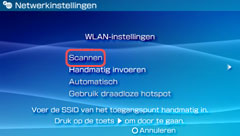
|
6. |
Selecteer het toegangspunt dat u wilt gebruiken.
Een SSID identificeert een toegangspunt. Als u de SSID niet kent of de SSID wordt niet weergegeven, contacteer de persoon die het toegangspunt heeft ingesteld of onderhoudt.
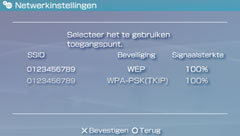
|
7. |
Selecteer het type beveiliging dat u gebruikt.
Het type vereiste beveiligingsinstellingen varieert naargelang het toegangspunt. Voor meer informatie over het type dat u moet gebruiken, contacteer de persoon die het toegangspunt heeft ingesteld of onderhoudt.

|
8. |
Voer de coderingssleutel in voor de veiligheidsinstellingen.
Het veld voor de coderingssleutel bevat acht sterretjes, ongeacht het aantal tekens dat u als sleutel invoert. Voor meer informatie over de coderingssleutel, contacteer de persoon die het toegangspunt heeft ingesteld of onderhoudt.

|
9. |
Selecteer [Eenvoudig].
De basisinstellingen worden automatisch geselecteerd.

|
10. |
Voer een naam in voor de netwerkverbinding.
U kunt eender welke naam kiezen voor de verbinding.
|
11. |
Controleer de instellingenlijst.

|
12. |
Sla de instellingen op.
|
13. |
Test de verbinding.
Als u [Verbinding testen] selecteert, maakt het systeem verbinding met het geselecteerde toegangspunt.
|
14. |
Bevestig de resultaten van de verbindingstest.
Als de verbinding tot stand kan worden gebracht, wordt er informatie over de netwerkverbinding getoond.
|
Opmerkingen
- Volg de instructies op het scherm om de instellingen te Controleren als de verbindingstest mislukt. U kunt de netwerkinstellingen voor de verbinding wijzigen vanuit het optiesmenu. Raadpleeg de instructies bij het netwerkapparaat of de informatie die verstrekt is door uw internetprovider voor meer details.
- Afhankelijk van de instellingen van het toegangspunt kan het nodig zijn het MAC-adres van het systeem in te voeren om verbinding te maken met het netwerk. U kunt het MAC-adres van het systeem Controleren onder
 (Instellingen) >
(Instellingen) >  (Systeeminstellingen) > [Systeeminformatie].
(Systeeminstellingen) > [Systeeminformatie].





 (Instellingen) >
(Instellingen) >  (Systeeminstellingen) > [Systeeminformatie].
(Systeeminstellingen) > [Systeeminformatie].